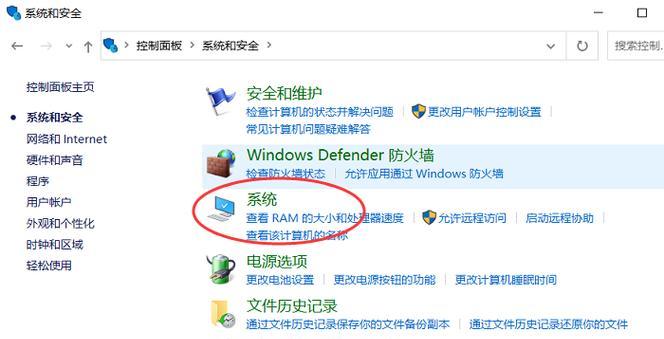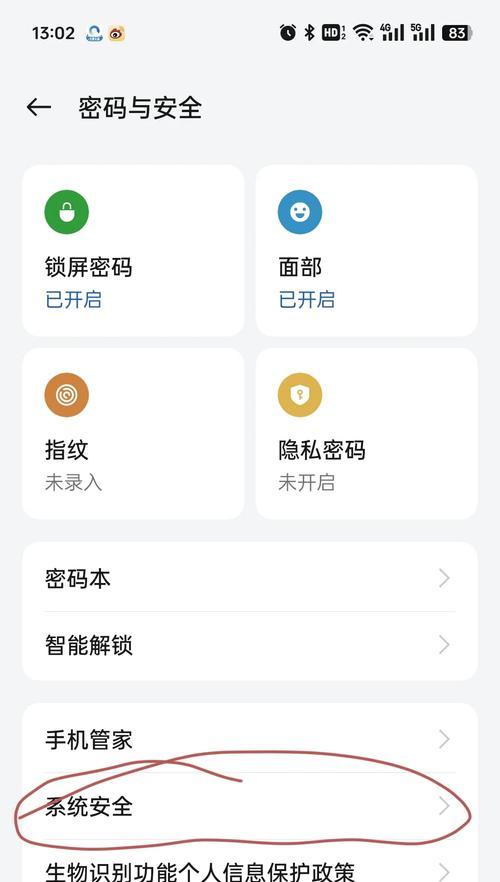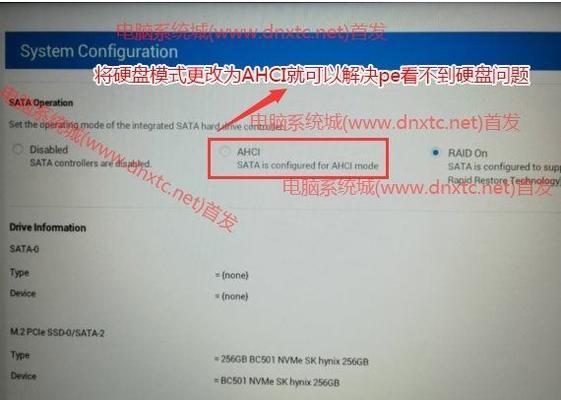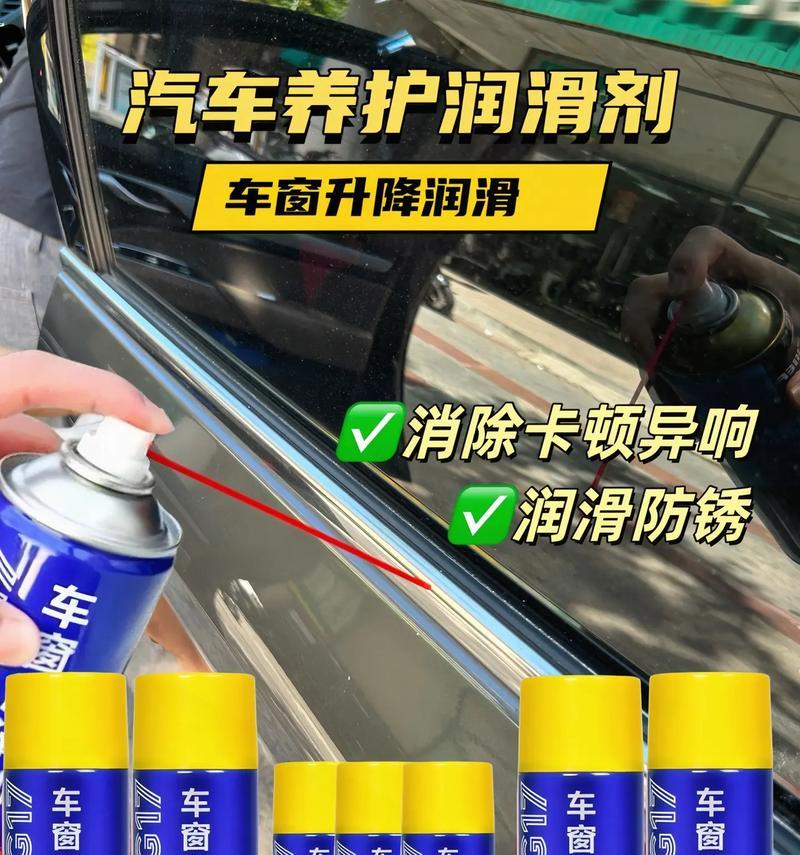电脑怎么连接热点方法?详细步骤是什么?
- 电器维修
- 2025-02-12 09:22:02
- 62
如今,无线网络已经成为我们生活中不可或缺的一部分。当我们需要在电脑上上网时,连接热点是一种非常方便的方式。本文将详细介绍如何通过电脑连接热点,让你轻松畅享网络。
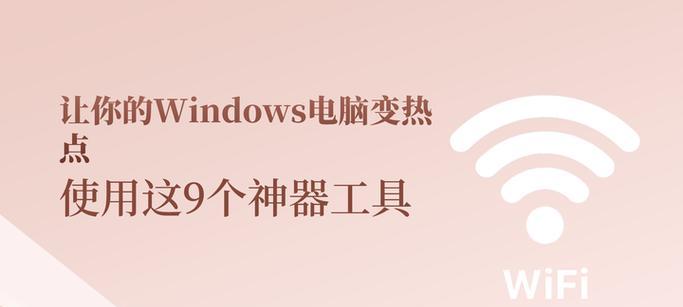
1.检查电脑的无线功能是否打开
-在连接热点之前,首先要确保电脑的无线功能已经打开。点击任务栏右下角的网络图标,查看是否有Wi-Fi选项并确认其为开启状态。

2.找到可用的无线网络
-在任务栏右下角的网络图标中,点击“查看可用的无线网络”按钮,即可弹出一个窗口,显示附近的可用无线网络列表。
3.选择要连接的热点

-从可用的无线网络列表中,找到你想连接的热点,并点击该热点的名称。
4.输入热点密码
-如果该热点设置了密码保护,系统会弹出一个输入密码的窗口。输入正确的密码,并点击连接按钮。
5.等待连接成功
-电脑会自动连接到选择的热点,并在屏幕右下角显示连接状态。稍等片刻,直到成功连接到热点。
6.检查网络连接
-打开任意浏览器,输入一个网址,如www.baidu.com,检查是否成功访问网页。若成功,说明电脑已经成功连接到热点并能够正常上网。
7.忘记已连接的热点
-如果你想断开当前连接的热点,并忘记该热点的密码信息,可以点击网络图标,选择“网络和Internet设置”,进入网络设置界面,在“Wi-Fi”选项卡中找到已连接的热点,并点击“忘记”。
8.手动添加热点
-如果无法在可用无线网络列表中找到你想连接的热点,可以点击网络图标,在弹出的窗口中选择“网络和Internet设置”,进入网络设置界面,在“Wi-Fi”选项卡中点击“已知网络”下方的“添加网络或忘记”链接,在弹出的窗口中输入热点名称和密码。
9.更新无线适配器驱动程序
-有时候,电脑无法正常连接热点可能是因为无线适配器驱动程序过旧或出现问题。可以在设备管理器中找到无线适配器,右键点击并选择“更新驱动程序”,根据提示进行操作。
10.重启电脑和热点
-在尝试了上述方法之后,如果仍然无法连接热点,可以尝试重启电脑和热点设备。有时候,简单的重启可以解决一些连接问题。
11.确保电脑与热点距离足够近
-在连接无线网络时,信号强度是非常重要的因素。确保电脑与热点设备的距离足够近,以获取更好的信号质量。
12.检查热点设备是否正常工作
-如果你发现其他设备能够正常连接到同一个热点,而电脑无法连接,那么可能是热点设备出现了问题。可以尝试重启热点设备或者联系网络管理员进行咨询。
13.重新设置网络设置
-如果之前的网络设置存在问题,可以尝试重新设置网络。在“网络和Internet设置”中,选择“网络重置”,然后点击“重新设置网络”按钮,根据提示进行操作。
14.使用其他连接方式
-如果你尝试了以上方法仍然无法连接热点,可以考虑使用其他连接方式,如通过网线连接路由器或者使用移动热点等。
15.寻求专业帮助
-如果你尝试了上述所有方法仍然无法解决问题,那么可能是网络设置或硬件故障导致的。这时,最好寻求专业帮助,向网络管理员或电脑维修技术人员咨询。
通过电脑连接热点可以带来更多便利和自由,只需按照上述步骤进行操作,即可快速实现无缝连接。如果遇到问题,可以尝试不同的方法来解决,或者寻求专业帮助。愿你在无线网络世界中畅游愉快!
版权声明:本文内容由互联网用户自发贡献,该文观点仅代表作者本人。本站仅提供信息存储空间服务,不拥有所有权,不承担相关法律责任。如发现本站有涉嫌抄袭侵权/违法违规的内容, 请发送邮件至 3561739510@qq.com 举报,一经查实,本站将立刻删除。!
本文链接:https://www.ycdnwx.cn/article-6796-1.html